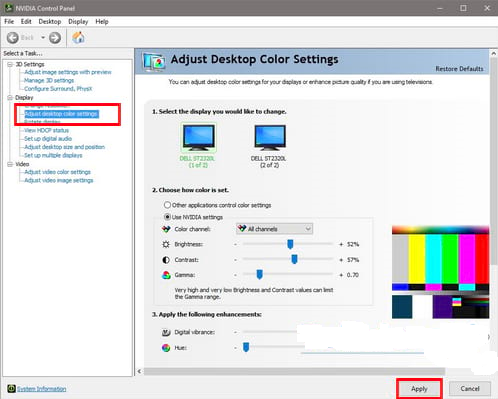Cách chống phân mảnh ổ cứng hiệu quả nhất năm 2020
Có thể nói rằng phân mảnh ổ cứng gây ra nhiều bất tiện trong công việc của bạn, nhưng việc chống phân mảnh này thường mọi người không chú ý đến. Trong bài viết dưới đây, hãy cùng chúng tôi tìm hiểu về phân mảnh ổ cứng và cách chống phân mảnh hiệu quả nhất.
Nội dung
Phân mảnh ổ cứng là gì?
Phân mảnh ổ cứng là tình trạng dữ liệu của các file nằm rải rác ở mọi nơi trên ổ đĩa. Chính vì thế sẽ khiến đầu đọc phải di chuyển liên tục và nhiều lần đến những vị trí khác nhau của các mảnh dữ liệu đó. Đây chính là lý do giải thích vì sao việc truy xuất dữ liệu chậm và có thể gây ra tình trạng treo máy.
Nguyên nhân của việc phân mảnh ổ cứng
Nguyên nhân của hiện tượng phân mảnh ổ cứng là do nguyên lý sao lưu và xoá dữ liệu của ổ cứng. Tức là khi bạn chép 1 dữ liệu mới vào, nó sẽ ghi vào vị trí ngay sau dữ liệu cuối cùng của ổ đĩa. Nghĩa là, khi bạn xoá 1 file đi, thì dữ liệu tại vị trí đó sẽ bị trống, mà file mới sẽ không được ghi vào vị trí trống đó, mà lại nhảy đến vị trí cuối cùng của ổ đĩa để ghi vào.
Quá trình này cứ lặp lại nhiều lần, việc xóa dữ liệu cũ và ghi dữ liệu mới vào sẽ khiến cho vùng bị trống bị tạo ra. Và chỉ khi những vị trí cuối cùng của ổ đĩa đã đầy thì vùng trống đó được lấp đầy. Trường hợp nếu file mới được ghi vào có dung lượng lớn so với khoảng trống đó thì mặc định dữ liệu dư sẽ nhảy vào khoảng trống tiếp theo. Điều này dẫn đến ổ cứng bị phân mảnh.
Hướng dẫn cách chống phân mảnh ổ cứng hiệu quả năm 2020
Nếu có điều kiện thì bạn có thể mua và sử dụng một số công cụ, phần mềm chống phân mảnh ổ cứng, tiêu biểu có thể kể đến đó là Diskeeper. Tuy nhiên, nếu bạn không có điều kiện để mua, bạn có thể sử dụng một số phần mềm miễn phí mà chúng tôi gợi ý dưới đây:
1. Chống phân mảnh ổ cứng với phần mềm Disk Defragmenter
Đây là một công cụ luôn có sẵn trên windows có tác dụng chống phân mảnh ổ cứng tốt, nhưng nếu bạn không thích sử dụng phần mềm thì có thể sử dụng công cụ Disk Defragmenter. Bên cạnh đó, chương trình còn giúp bạn lên lịch và hẹn giờ để chống phân mảnh tự động.
Cách sử dụng như sau:
– Vào My Computer > nhấn chuột phải vào một phân vùng ổ cứng bất kỳ và chọn Properties.
– Sau đó chọn Tool> chọn Optimize> chọn phân vùng mà bạn muốn chống phân mảnh > nhấn vào Analyze để biết được xem bạn đã bị phân mảnh bao nhiêu % > chọn Optimize để chống phân mảnh.
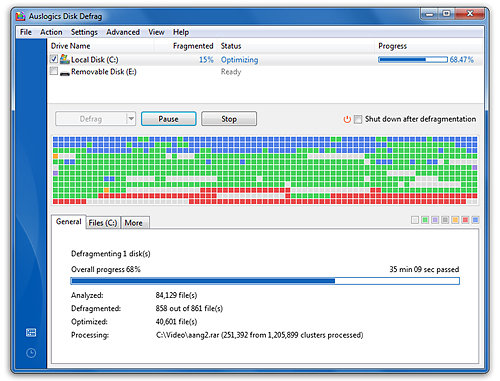
2. Chống phân mảnh ổ cứng với phần mềm Defraggler
Đây là phần mềm hoàn toàn miễn phí và chống phân mảnh ổ cứng vô cùng hiệu quả và do hãng Piriform cung cấp. Nhìn chung, phần mềm này tương đối dễ sử dụng bởi vì nó hỗ trợ ngôn ngữ Tiếng Việt nên bất kỳ ai cũng có thể sử dụng được. Phần mềm này có ngôn ngữ mặc định là Tiếng Anh nhưng bạn có thể vào phần Setting để chuyển sang ngôn ngữ Tiếng Việt.
Cách sử dụng như sau: Lựa chọn phân vùng ổ cứng > Phân tích> Chống phân mảnh

3. Phần mềm với Smart Defrag
Smart Defrag là phần mềm khá hiệu quả và đơn giản để chống phân mảnh, bạn hãy lên lịch tự động hoặc một tuần bạn chạy chống phân mảnh.
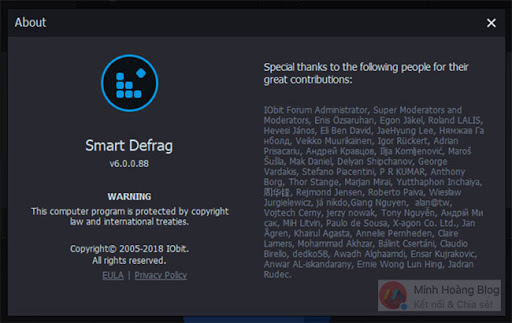
Ảnh hưởng của phân mảnh ổ cứng đến hoạt động của máy tính
Hiện tượng phân mảnh ổ cứng sẽ khiến cho việc truy xuất dữ liệu của bạn bị chậm, hoặc bị giật, lag, treo máy.
- Trong công việc, phân mảnh ổ cứng sẽ làm trì hoãn làm ảnh hưởng đến hiệu suất công việc của bạn.
- Xét trên khía cạnh máy tính, hiện tượng phân mảnh ổ cứng khiến cho đầu đọc dữ liệu phải di chuyển nhiều lần làm ảnh hưởng đến tuổi thọ của linh kiện
Với những chia sẻ trê đây, hy vọng sẽ là những kiến thức hữu ích dành cho bạn. Bạn hãy tham khảo và áp dụng thành công nhé.